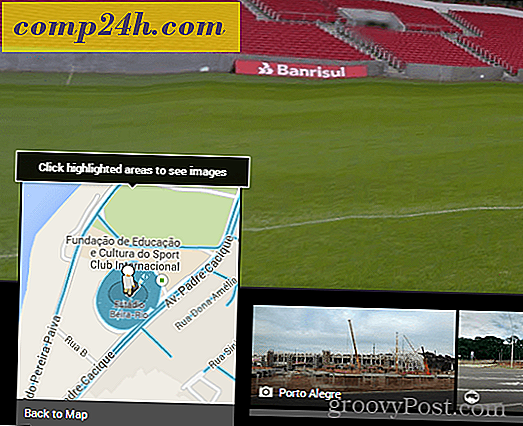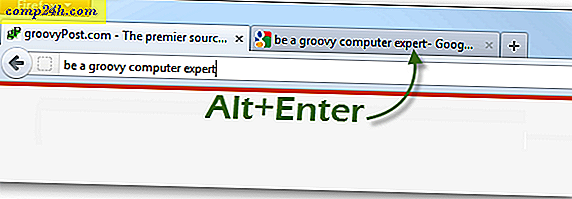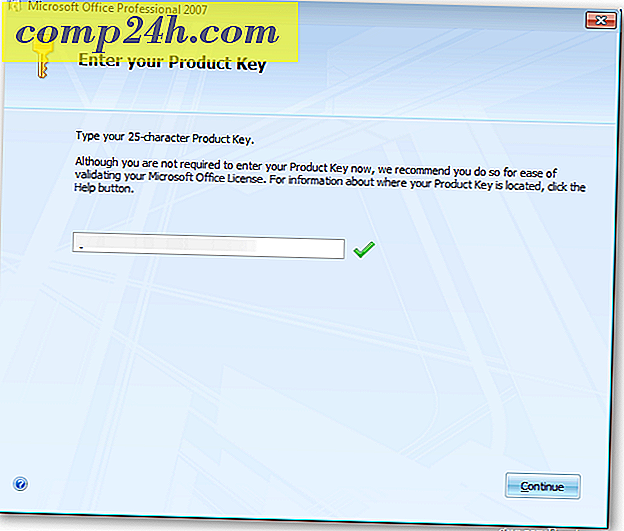Hoe u uw Windows 8-laptop als WiFi-hotspot gebruikt
Onlangs hebben we bekeken hoe u uw WiFi-signaal kunt delen vanaf uw Windows 7 pc. In Windows 8 heeft Microsoft deze handige netwerkfunctie echter stilletjes verwijderd. Als u uw wifi wilt delen vanaf een Windows 8-laptop, hebt u een hulpprogramma van derden nodig. Hier is een blik op het gebruik van de gratis virtuele router.
Volgens Microsoft:
Ad-hocnetwerken - U kunt geen ad-hocnetwerk maken in Windows 8 en Windows RT, maar u kunt verbinding maken met een ad-hocnetwerk als u binnen bereik bent (tenzij op uw pc Windows RT wordt uitgevoerd). Er zijn hulpmiddelen van derden voor het maken van ad-hocnetwerken, als u dit moet doen.
Simpel gezegd, u kunt uw Windows 8-systeem verbinden met een ad hoc WiFi-netwerk, maar de mogelijkheid om er een te maken is niet langer beschikbaar.
Maak Windows 8 Laptop WiFi-hotspot
Download eerst Virtual Router Plus, een gratis en Open Source hulpprogramma. Er is geen installatie vereist en u kunt het uitvoeren vanaf een USB-stick. Typ een naam voor de hotspot, wachtwoord en selecteer de verbinding die u wilt delen. Klik vervolgens op Start Virtual Router Plus.

Binnen enkele seconden ziet u dat Virtual Router is opgestart en gereed is voor draadloze apparaten om verbinding te maken.

Hier sluit ik mijn Nexus 7-tablet aan op de gedeelde hotspot die ik zojuist heb gemaakt.

Nu kunt u met uw Windows 8-laptop surfen op het internet op uw mobiele apparaat als WiFi-hotspot.

Virtual Router Plus werkt ook op Windows 7. Ik heb gemerkt dat het gemakkelijker te gebruiken is dan het maken van een ad-hochotspot in Windows 7 met zijn ingebouwde netwerkhulpmiddelen.

Update: zorg ervoor dat u de versie van Virtual Router Plus van Codeplex downloadt.

Ik had ten onrechte de link naar de Cnet-versie: Virtual Router Plus Star 3.0.9 <- deze probeert vreemde hoeveelheden crapware te detecteren en je standaardzoekmachine te wijzigen. Daar wil je niet mee omgaan.